
Последнее обновление:
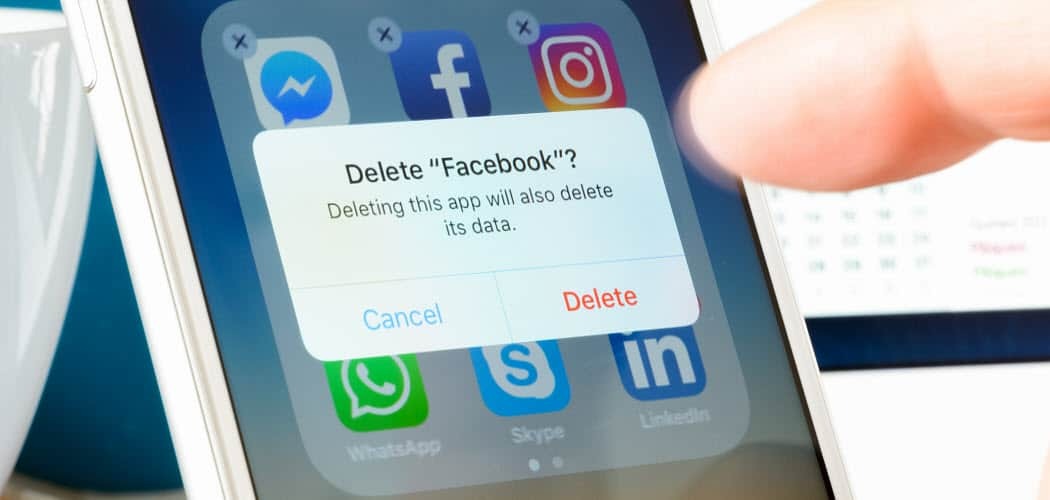
В вашем профиле Facebook есть видео, которые вам больше не нужны? Вот как удалить видео на Facebook.
Публикация видео на Facebook может быть веселой и показать друзьям и семье, чем вы занимаетесь.
Возможно, у вас есть видео, на котором ваш ребенок делает что-то впервые, или вы хотите показать свои каникулы. Однако на Facebook может быть размещено видео, которое в то время казалось вам хорошей идеей, но теперь вы хотите, чтобы оно было удалено.
Здесь мы покажем вам, как удалить видео на Facebook с помощью веб-сайта или мобильного приложения.
Как удалить видео на Facebook
Примечание. Как только вы удалите свое видео с Facebook, оно исчезнет, и вы не сможете его восстановить. Итак, во-первых, скачать копию ваших данных Facebook если вы хотите сохранить видео.
Вы можете удалить видео на Facebook с помощью компьютера или мобильного приложения. Во-первых, мы рассмотрим их удаление с помощью веб-версии на рабочем столе.
Чтобы удалить видео на Facebook, выполните следующие действия:
- Откройте браузер, перейдите в facebook.com и войдите в систему, если вы еще этого не сделали.
- Щелкните значок своего профиля в правом верхнем углу страницы.
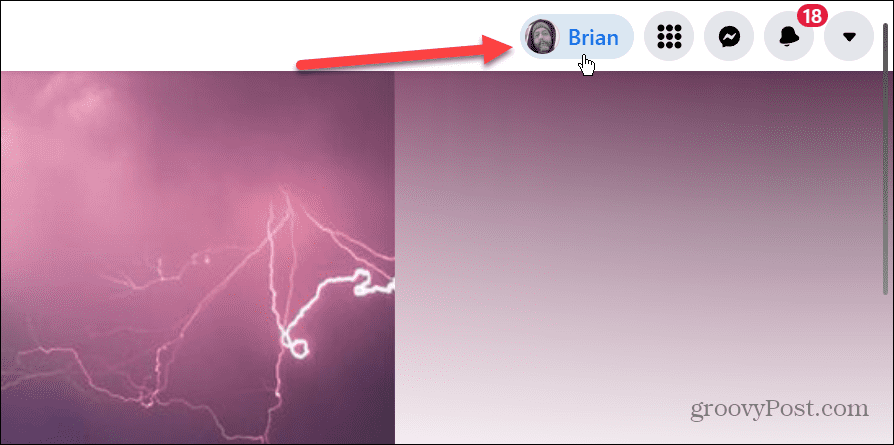
- На странице своего профиля нажмите кнопку Вкладка Видео из списка под информацией вашего профиля.
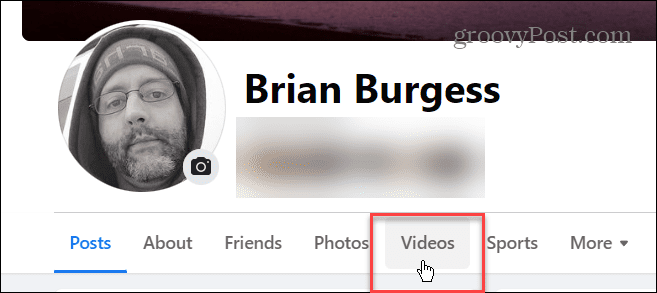
- Когда появятся ваши видео, найдите то, которое хотите удалить.
- Нажмите на Значок карандаша в правом верхнем углу миниатюры видео и выберите Удалить видео.
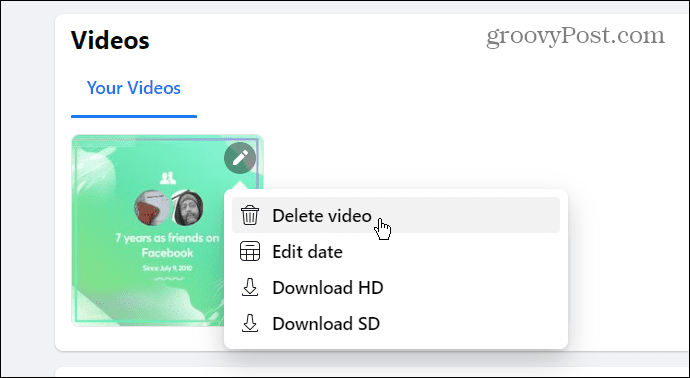
- Когда появится подтверждающее сообщение, нажмите кнопку Удалить кнопка.
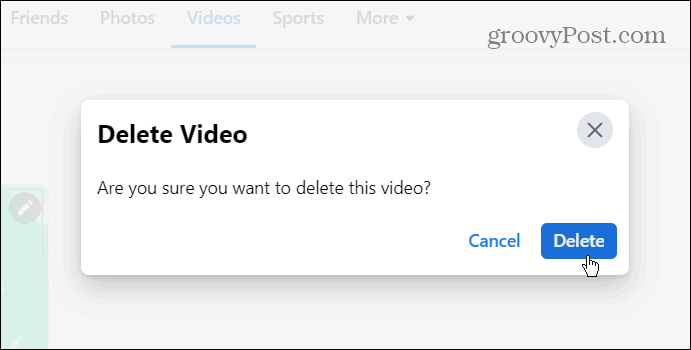
После удаления видео оно удаляется из вашей учетной записи Facebook и больше не может быть просмотрено ни вами, ни вашими друзьями.
Удалить видео на Facebook с мобильного
Если у вас нет под рукой компьютера, вы можете удалить видео с Facebook со своего телефона.
Чтобы удалить видео на Facebook через мобильный телефон, сделайте следующее:
- Откройте мобильное приложение Facebook на своем телефоне и войдите в систему, если вы еще этого не сделали.
- Нажмите Меню кнопку в правом верхнем углу экрана. На iPhone он будет в правом нижнем углу.
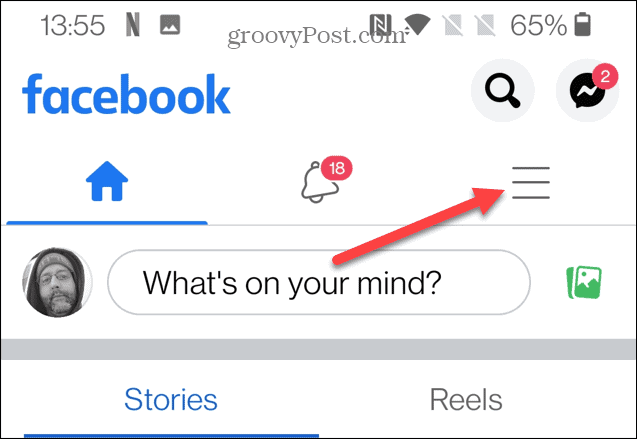
- На Страница меню, коснитесь, чтобы просмотреть свой профиль.
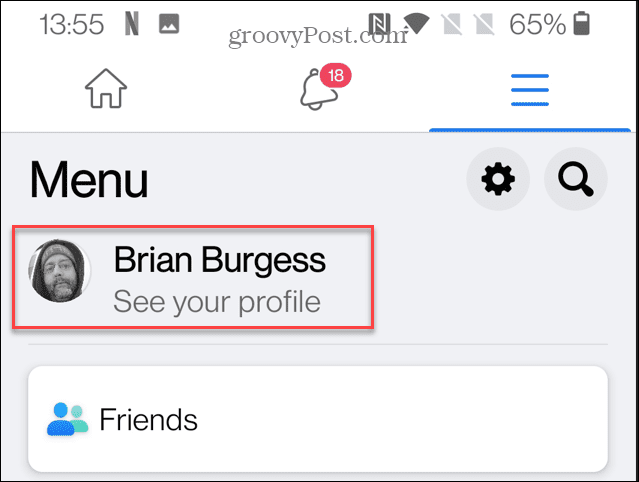
- Прокрутите вниз и нажмите на Фото кнопка.
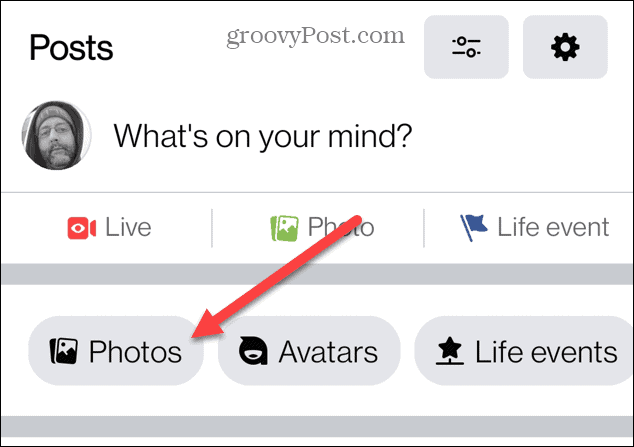
- Нажать на Альбомы вверху страницы, а затем Видео.
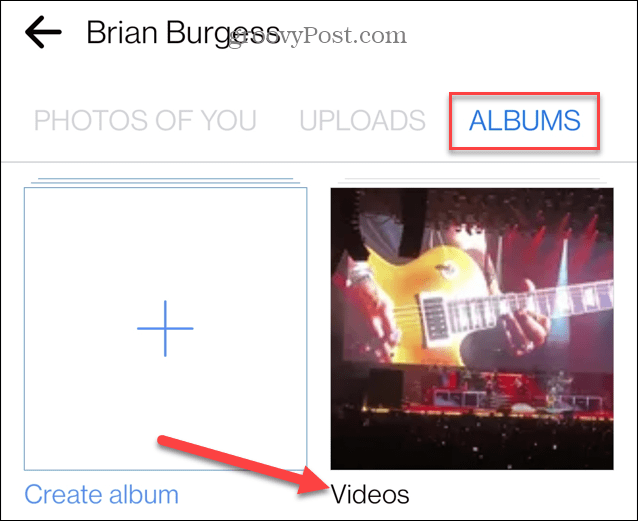
- Нажмите на видео, которое хотите удалить, и оно начнет воспроизводиться.
- Во время воспроизведения видео коснитесь трехточечное меню в правом верхнем углу.
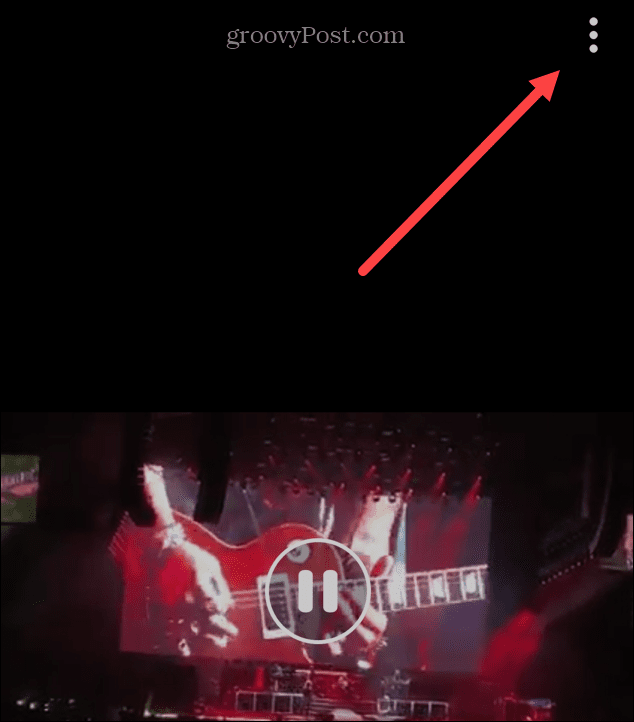
- Меню выдвинется из нижней части экрана, коснитесь Удалить видео.
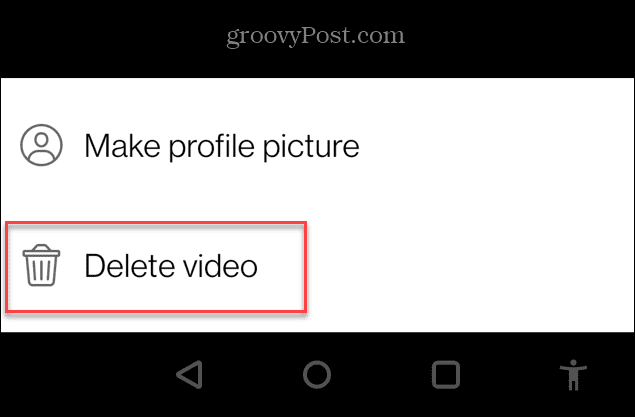
- Когда появится подтверждающее сообщение, коснитесь значка Удалить кнопку, чтобы подтвердить удаление видео.
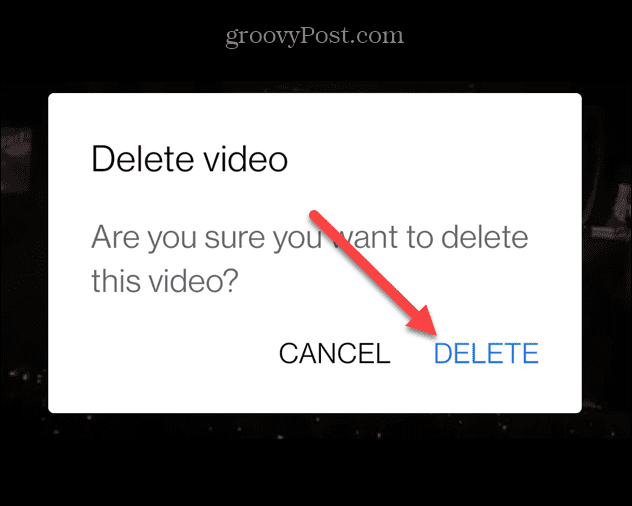
Получите максимум от Facebook
Если вы опубликовали постыдное видео или хотите удалить старое, удалить видео на Facebook очень просто. Помните, что видео больше не будет доступно, поэтому убедитесь, что у вас есть резервная копия.
Есть и другие способы контролировать контент, который вы видите на Facebook. Например, вы можете отключить кого-то на Facebook. А для лучшей безопасности учетной записи убедитесь, что вы включить двухфакторную аутентификацию (2FA) в социальной сети. Если вы новичок в гиганте социальных сетей, прочитайте, как получить больше лайков на Facebook.
Как найти ключ продукта Windows 11
Если вам нужно перенести ключ продукта Windows 11 или просто выполнить чистую установку ОС,...
Как очистить кэш Google Chrome, файлы cookie и историю просмотров
Chrome отлично сохраняет вашу историю посещенных страниц, кеш и файлы cookie, чтобы оптимизировать работу вашего браузера в Интернете. Ее, как...
Сопоставление цен в магазине: как получить онлайн-цены при совершении покупок в магазине
Покупка в магазине не означает, что вы должны платить более высокие цены. Благодаря гарантиям соответствия цен вы можете получать онлайн-скидки при совершении покупок в...
Как подарить подписку Disney Plus с помощью цифровой подарочной карты
Если вам нравится Disney Plus и вы хотите поделиться им с другими, вот как купить подарочную подписку Disney+ для...



